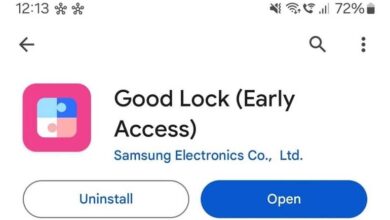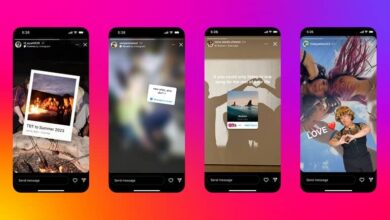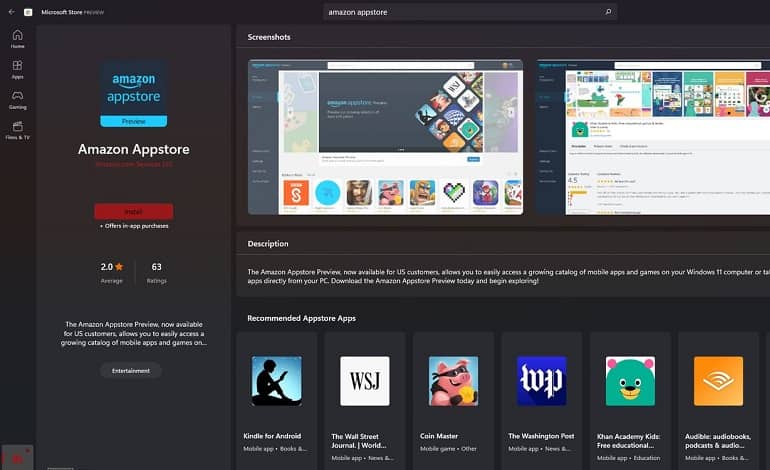
نحوه نصب اپ استور آمازون در ویندوز 11
هنگامی که مایکروسافت ویندوز 11 را معرفی کرد، پشتیبانی بومی از برنامه های اندروید را از طریق فروشگاه اپ استور آمازون اعلام کرد. با این حال، زمانی که سیستم عامل در نهایت منتشر شد، این ویژگی در هیچ کجا یافت نشد – آنها گفتند که در یک به روز رسانی آینده منتشر خواهد شد. پس از چند ماه، آنها در نهایت به روز رسانی را منتشر کردند که به کاربران اجازه می داد تا مارکت پلیس اندروید را دانلود کنند. این به روز رسانی باید اپ استور آمازون را در فروشگاه مایکروسافت قابل دانلود کند.
با این وجود، برخی از کاربران شگفت زده شدند. دلیلش این است که حتی اگر آخرین آپدیت را نصب کنند، باز هم نمی توانند آن را پیدا کنند. بنابراین، در اینجا کاری است که باید انجام دهید تا اپ استور آمازون در کامپیوتر شما ظاهر شود.
مطمئن شوید که سخت افزار شما می تواند آن را اجرا کند

قبل از اینکه بتوانید اپ استور آمازون را نصب کنید، باید حداقل شرایط لازم را داشته باشید. اگر رایانه شما این مشخصات را ندارد، نمیتوانید آن را از مایکروسافت استور دانلود کنید. این الزامات با سیستم مورد نیاز ویندوز 11 متفاوت است، بنابراین حتی اگر بتوانید سیستم عامل را اجرا کنید، ممکن است سخت افزاری برای اجرای برنامه های اندروید نداشته باشید. اینها الزامات اپ استور هستند:
- پردازنده: نسل 8 اینتل Core i3 یا جدیدتر / سری AMD Ryzen 3000 یا جدیدتر / کوالکام اسنپدراگون 8c یا جدیدتر
- حافظه رم: 8 گیگابایت (حداقل) / 16 گیگابایت (پیشنهادی)
- نوع سیستم: x64 / ARM64
- بیلد سیستم عامل: ویندوز 11 نسخه 22000.0 یا بالاتر
- نوع حافظه ذخیره سازی: SSD
- شهر یا منطقه: آمریکا
- پلتفرم ماشین مجازی: فعال باید باشد
- مایکروسافت استور: نسخه 22110.1402.6.0 یا بالاتر
اگر هیچ نیاز سخت افزاری را ندارید، ابتدا باید دستگاه خود را ارتقا دهید. اما اگر پلتفرم ماشین مجازی درستی ندارید یا در کشور مناسبی نیستید، می توانید به راحتی آن را در رایانه خود تغییر دهید. برای بررسی مشخصات سخت افزاری خود، دکمه Start را فشار دهید و سپس بر روی Settings کلیک کنید. در قسمت System، به پایین اسکرول کنید تا About را پیدا کنید. شما باید پردازنده، رم نصب شده، نوع سیستم خود را در قسمت مشخصات دستگاه مشاهده کنید. در همین حال، می توانید سیستم عامل را تحت مشخصات ویندوز بیابید.
اگر نسخه سیستم عامل شما آخرین نسخه نیست، می توانید با رفتن به Windows Update در پنجره تنظیمات، آن را به روز کنید. هنگامی که آنجا هستید، روی Check for updates کلیک کنید و کامپیوتر شما به طور خودکار خود را به روز می کند.
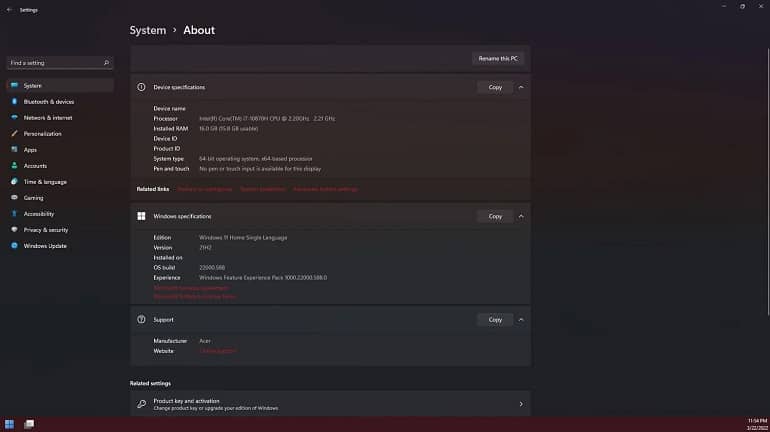
برای بررسی اینکه آیا SSD دارید، به System برگردید. از آنجا روی Storage > Advanced storage settings کلیک کنید. در منوی ظاهر شده، Disks & volumes را انتخاب کنید. به دیسک های موجود خود نگاه کنید و ببینید آیا دیسکی به عنوان SSD علامت گذاری شده است یا خیر.
پس از آن، باید به پنجره Settings برگردید، سپس Time & Language > Language & Region را انتخاب کنید. در زیر Region، کشور یا منطقه را انتخاب کنید و در منوی کشویی United States را انتخاب کنید. پس از انجام این کار، باید مطمئن شوید که پلتفرم ماشین مجازی فعال است.
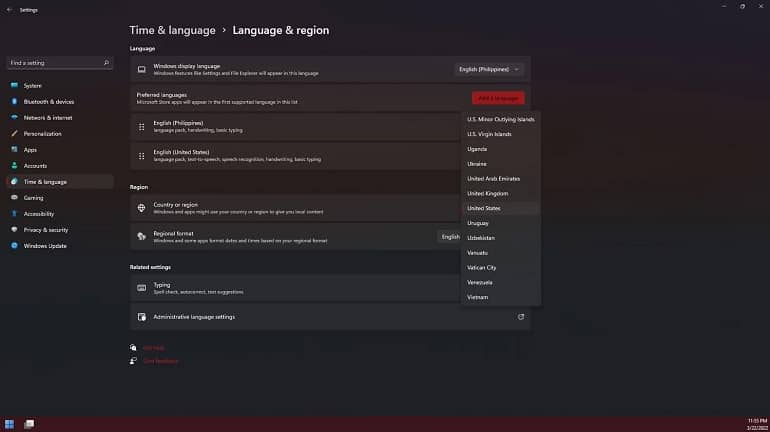
برای انجام این کار، کلید ویندوز را فشار داده و Control Panel را تایپ کنید. روی آیکونی که ظاهر می شود کلیک کنید. در پنجره کنترل پنل، برنامه ها و ویژگی ها را باز کنید. در پنجره بعدی بر روی Turn Windows features on or off کلیک کنید. سپس ویژگی های ویندوز ظاهر می شود. به پایین بروید تا پلتفرم ماشین مجازی یا Virtual Machine Platform را ببینید. مطمئن شوید که یک علامت در کنار آن وجود دارد و سپس OK را فشار دهید.
اگر نمیتوانید گزینه Virtual Machine Platform را ببینید، دستورالعملهای دقیق مایکروسافت را در مورد فعال کردن آن بررسی کنید.
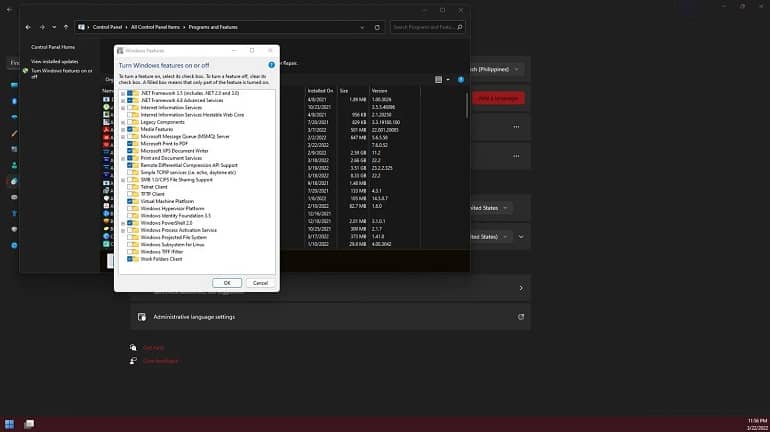
در نهایت، نسخه برنامه مایکروسافت استور را بررسی کنید. با کلیک بر روی آیکون پروفایل خود و سپس انتخاب App Settings، می توانید نسخه برنامه خود را ببینید. در پنجره تنظیمات برنامه، به دنبال About this app بگردید و شماره نسخه را بررسی کنید. اگر بهروزرسانی نشد، به آیکون Library در ستون سمت چپ بروید و روی دکمه Get updates در گوشه بالا سمت راست کلیک کنید.
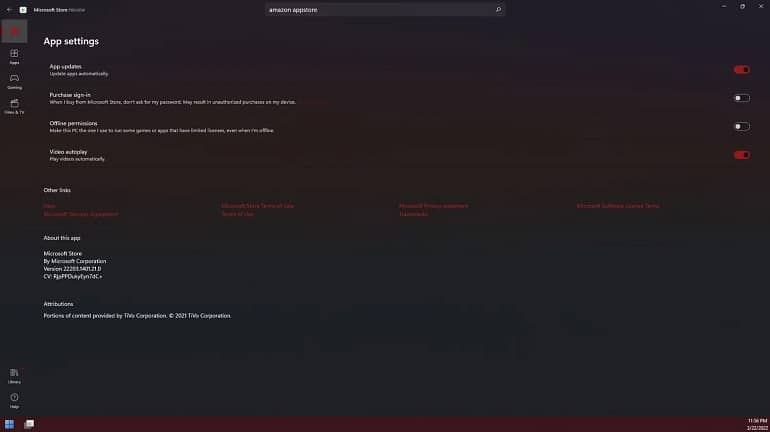
اپ استور آمازون را از مایکروسافت استور دریافت کنید
هنگامی که بررسی کردید که تمام سیستم مورد نیاز شما مرتب است، نوبت به دانلود اپ استور آمازون می رسد. مایکروسافت استور را باز کنید و سپس Amazon Appstore را در نوار جستجو تایپ کنید. بر روی نتیجه فروشگاه Amazon Appstore کلیک کنید و سپس Install را انتخاب کنید.
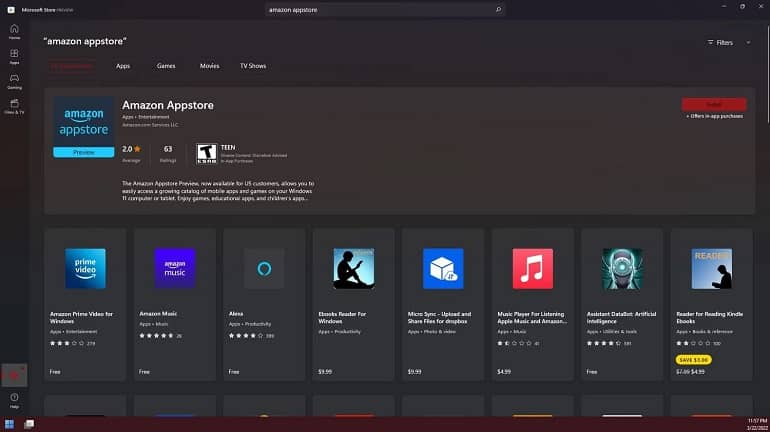
در پنجره ای که ظاهر می شود بر روی Download کلیک کنید. ممکن است یک پنجره کنترل حساب کاربری ظاهر شود که تأیید می کند که آیا می خواهید در رایانه خود تغییراتی ایجاد کنید. روی Yes کلیک کنید. پس از پایان دانلود، روی Open Amazon Appstore کلیک کنید تا شروع به استفاده از آن کنید.
به حساب آمازون خود وارد شوید
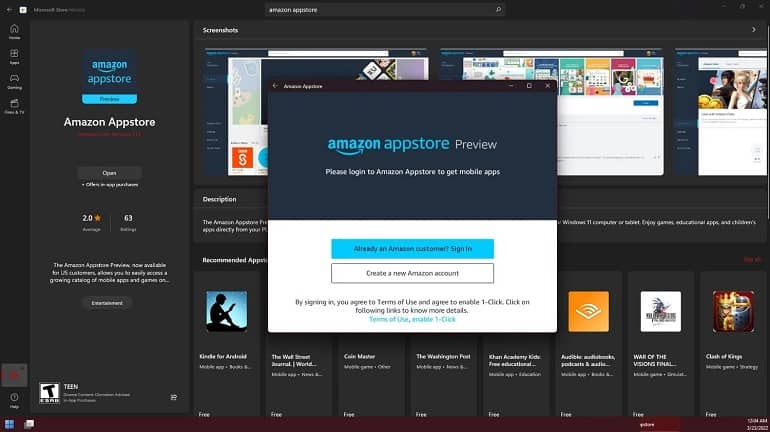
پس از دانلود اپ استور آمازون، با یک پنجره ورود مواجه خواهید شد. اگر قبلاً حساب داشتید، با آن وارد شوید. در غیر این صورت، Create a new account Amazon را انتخاب کنید. هنگامی که وارد سیستم شدید یا حساب خود را ایجاد کردید، اکنون می توانید شروع به دانلود و نصب تمام برنامه های اندرویدی موجود در بازار برنامه آمازون کنید. با این حال، از آنجایی که هنوز در پیش نمایش است، شما فقط به چند برنامه محدود هستید. با این حال، هنگامی که آمازون نسخه کامل را در مایکروسافت استور منتشر کرد، میتوانید انتظار داشته باشید که همه چیز موجود در آنجا را روی رایانه خود نصب کنید.
نصب اپلیکیشن در اپ استور آمازون

می توانید آن را جستجو کنید یا کتابخانه آمازون را برای نصب یک برنامه مرور کنید. هنگامی که آنچه را که به دنبال آن هستید پیدا کردید، روی آن کلیک کنید تا صفحه برنامه را ببینید. بر روی Get کلیک کنید تا آن را در رایانه خود نصب کنید. پس از اتمام مراحل دانلود و نصب، روی دکمه Open کلیک کنید تا اجرا شود.
همچنین می توانید برنامه هایی را که در اپ استور آمازون دانلود می کنید در منوی استارت خود بیابید. برای راه اندازی اپ های اندرویدی دانلود شده خود نیازی به باز کردن مارکت پلیس ندارید. میتوانید بدون باز کردن برنامه دیگری یا تغییر تنظیمات، برنامه را مستقیماً اجرا کنید.
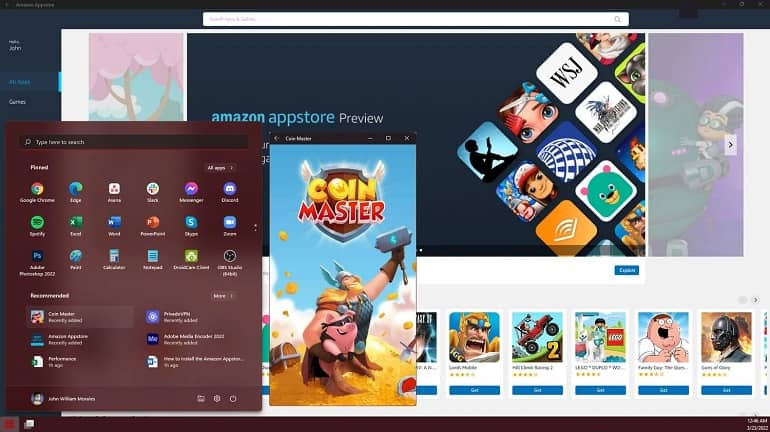
یک چیز دیگر – در حال حاضر، اگر خارج از ایالات متحده هستید، نمیتوانید اپ استور آمازون را اجرا کنید. اگر می خواهید هنگام سفر آن را باز کنید، باید از VPN استفاده کنید. در غیر این صورت، این پیغام خطا را دریافت خواهید کرد: اپ استور آمازون در حال حاضر در کشور شما در دسترس نیست. توجه داشته باشید که این فقط بر روی خود فروشگاه آمازون تأثیر می گذارد. اگر برنامهای که قبلا دانلود کردهاید محدودیت مکانی ندارد، همچنان باید بتوانید از آن استفاده کنید.
اپ های اندروید را روی کامپیوتر ویندوز 11 خود نصب کنید
فروشگاه اپ استور آمازون در نهایت به شما امکان می دهد برنامه های اندروید را روی رایانه دسکتاپ یا لپ تاپ خود نصب کنید. در حالی که انتخاب برنامه در حال حاضر کم است، انتظار داریم آمازون با اتمام آزمایش سیستم خود، این را گسترش دهد.
این ویژگی ویندوز 11 اکنون به کاربران امکان می دهد از اپ های ویندوز و اندروید به طور بومی روی رایانه خود لذت ببرند و کار بر روی هر دو دستگاه را آسان تر می کند. این توسعه یک برد مطمئن برای سازگاری بین پلتفرم است و به شما امکان می دهد هر کاری را که از دسکتاپ یا لپ تاپ خود انجام می دهید مستقیماً به تلفن یا تبلت اندرویدی خود ببرید. امیدواریم با گسترش فروشگاه اپ استور آمازون، شاهد استفاده توسعه دهندگان نرم افزار از این سیستم باشیم.